Bilgisayarınızı kişisel ve özel bilgilerin bulunduğu değerli bir madene benzetebiliriz. İş belgeleri, özel fotoğraflar, banka bilgileriniz ve diğer her kişisel veriyi güvenle korumanız gerekiyor. Microsoft'un en yeni işletim sistemi Windows 10, verilerinizi korumaya yönelik bir dizi kilitleme yöntemi sunuyor.
İşte Windows 10 ile verilerinizi korumanızı sağlayacak yöntemler.
Parolalar
Kullanabileceğiniz birkaç parola türü var ve bunlar arasında küçük bazı farklar bulunuyor.
Microsoft hesabı: Çoğu kullanıcı, Windows 10'u Microsoft hesabının parolasını kullanarak kilitliyor. Windows 10 kurulumu sorusunda size sorulan Microsoft hesabına bağlı epostanız ve parolanız, PC'nizde bir kullanıcı hesabı oluşturmak için kullanılıyor.
PC'nizi parolayla korumak oldukça güçlü bir güvenlik sunuyor. Bunun başka avantajları da var, Windows 10 anahtarının otomatik olarak Microsoft hesabınıza bağlanması, ayarlarınızın eşitlenmesi gibi. Ancak parolanızı unutursanız tüm hesabın parolasını sıfırlamanız gerekiyor. Son olarak bu yöntem gizlilik endişelerine yol açabilir çünkü Microsoft'un kullanım şartlarına göre firma, oturum açtığınız gün ve saatleri topluyor.
Yerel hesap: Yerel hesap, Microsoft hesabı seviyesinde güvenlik sunuyor ancak eposta adresiniz, Microsoft hesabı ile direkt olarak bağlanmıyor. Yerel hesap, direkt olarak bir seçenek olmadığından dolambaçlı yolları izlemeniz gerekiyor.
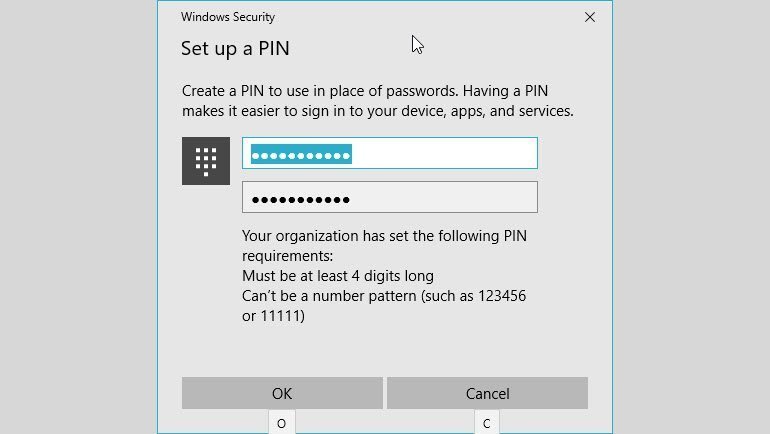
PIN
PIN kodu, rakamlardan oluşan, çok daha kısa bir parolayla giriş yapmanıza izin veriyor. Ancak dört haneli bir PIN'i kırmak, çok daha kolay olabilir (Windows 10, belirli bir noktadan sonra parola denemeye izin vermiyor).
PIN kodu ayarlamak için Windows + I > Hesaplar > Oturum açma seçenekleri yolunu izleyin ve PIN altında Ekle'ye tıklayın.
Resimli Parola
Windows 10'la birlikte gelen bu seçenek, belirli bir fotoğrafın üzerinde hareket tabanlı bir parola oluşturmanızı sağlıyor. Bu seçenek daha çok dokunmatik ekranlara göre olsa da, PC'nizde de kullanmanız mümkün.
Resimli parola oluşturmak için Oturum açma seçenekleri > Resimli parola yolunu izleyin ve ekrandaki yönergeleri takip edin.
Dinamik Kilit
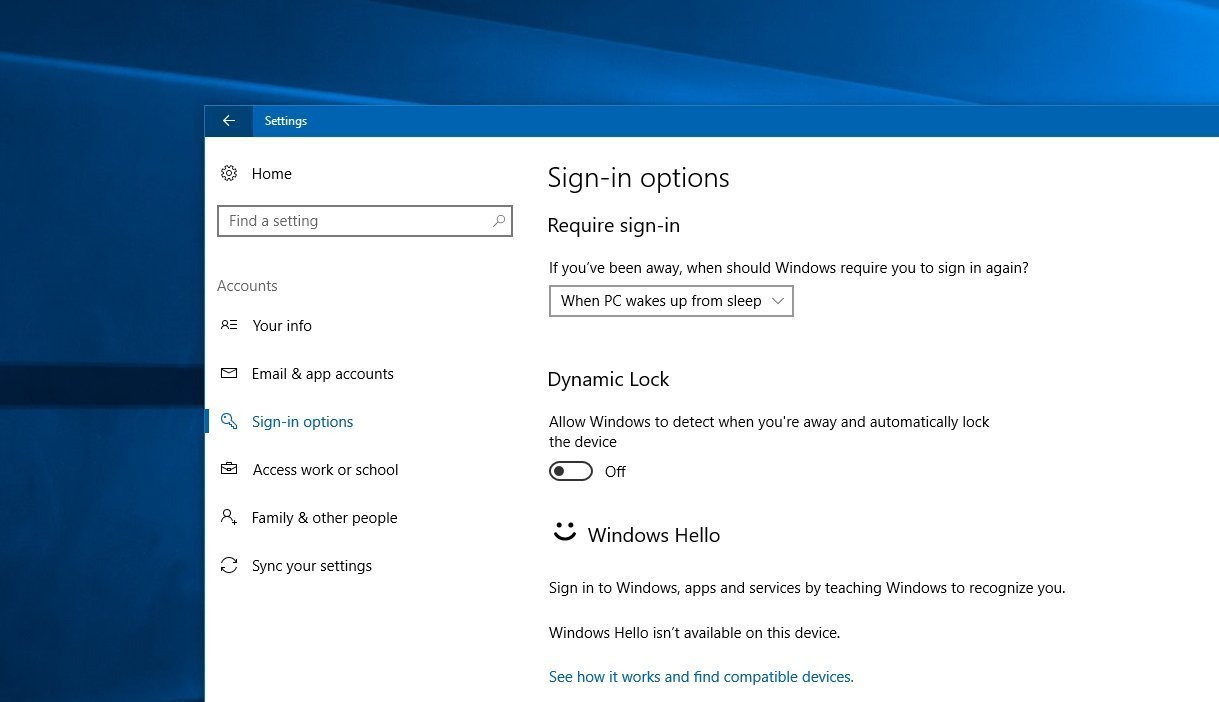
Yine Windows 10'la birlikte gelen yeni bir kilitleme yöntemi olan Dinamik Kilit, telefonunuz, PC'nizden uzaklaştığında kilidi otomatik olarak etkinleştiriyor. Bu sayede PC'nizin başından kalkerken Win + L tuşlarına basmayı hatırlamak zorunda kalmıyorsunuz. İşlevden faydalanabilmek için PC'nizin Bluetooth destekli olması gerekiyor.
Dinamik Kilit'i nasıl kullanacağınızı burada anlatmıştık.
Dinamik kilit pratik bir güvenlik işlevi olsa da, bazen sizi riske atabileceğini söyleyelim. Örneğin bir kafede Dinamik Kilit'e güvenip kendinize bir içecek almaya giderseniz ve kilidin devreye gireceğine güvenirseniz, telefonunuz menzilin dışına çıkmadığı için kilit devreye girmeyebilir ve bir başkası, PC'nize erişim sağlayabilir. Böyle bir şeyi yaşama ihtimaliniz elbette çok düşük ama yaşamayanlar da yok değil.
